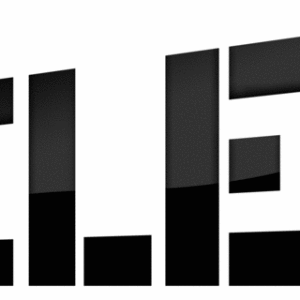Якщо це сталося, так що ви не можете підключитися до Інтернету, або отримати доступ до потрібного сайту, ви повинні чітко визначити тип помилки. Нижче ми описуємо найчастіші проблеми з комп'ютером, які легко виправити його.
Основні причини для відсутності підключення до Інтернету
Якщо ваш ПК працює з Windows, швидше за все, проблема вкладена в одній з цих елементів:
- обладнання не працює: перевірте, чи записуються показники з мережевою карткою, чи правильно вона вставляється у відповідну слот материнської плати;
- routher несправність: якщо це фізично працювати, перезапустіть пристрій і переконайтеся, що проводка правильно підключена (наприклад, використовуючи інструкцію з встановленого до маршрутизатора);
- перевірте цілісність косальних кабелів по всій довжині, а також засувки в розділах;
- повторно введіть пароль, перевірте підтримку мережевих клавіш;
- перевстановіть або поверніть водій до останньої стабільної версії, а також прошивки, оновлення;
- можливі невірні налаштування мережевого з'єднання або тарифний план, що змінюються постачальником.
Комп'ютер не бачить мережу Wi-Fi
Одна з найбільш очевидних проблем тут полягає в тому, щоб підключити новий пристрій до існуючої мережі. Якщо останній не знаходиться у списку доступних, швидше за все, відповідь укладена в налаштування SSID. Виправте це наступним чином:
- ще раз перевірте правильність підключення кабелю та маршрутизатора;
- ми відкриваємо браузер, введіть одну з адрес 192.168.1.1, *. *. 0,1 або 172.16.0.0;
- вкажіть запитуваний пароль для входу: admin \\ t
- відкрийте панель " Параметри бездротової мережі"І встановіть прапор поблизу пункту" Увімкнути SSID“;
- ми підтримуємо зміни, перезавантаження;
- давайте почекаємо, поки пристрій увімкнеться, оновіть список мереж, ми шукаємо власну.
Немає мережі після сплячого режиму або сплячки ПК
Якщо він не ходить в Інтернет після повернення комп'ютера із сплячого режиму, перевірте настройки режиму харчування. Швидше за все, проблема полягає в активації режиму економії енергії. Виправити це наступним чином:
- заходимо в «Пуск» -\u003e Виберіть «Панель управління» -\u003e «Система» -\u003e розділ «Безпека» -\u003e «Power»;
- вибір пункту " Змінити настройки плану«У ньому» д розширені можливості пошуку потужності«Натисніть кнопку" Змінити ";
- знайти " Мережеві параметри адаптера«І в них» Режим економії енергії“;
- вибір пункту " максимум продуктивність», В тому числі для харчування від батареї BP \\
- ми зберігаємо зміни, перезавантажте комп'ютер.
Визначимо проблему стандартними засобами Windows.
Якщо діагноз «очей» Прогнозується, використовувати вбудований в ОС інструментарій для того, щоб вирішити проблему підключення. Ми діємо так:
- натисніть правою кнопкою миші на іконці з'єднання, виберіть " Усунення несправностей“;
- ми слідуємо рекомендаціям з'єднань майстрів для кінцевого результату;
- якщо немає мережі після установки нового пристрою або програмного забезпечення, відкрийте «Мережеві підключення» через «Панель управління»;
- перейти до «Центру управління мережею» та натисніть кнопку " Показати мережеві підключення "
- знайдіть свою мережу і натисніть на неї, щоб підключитися.
Якщо немає можливості працювала, зателефонувати в службу технічної підтримки вашого провайдера або перевірити обладнання на сумісність з операційною системою.